Đăng nhập, Đăng xuất và Đồng bộ hóa Lịch, Danh bạ của Yahoo! đến Outlook
Vài hôm trước người bạn làm ở bộ phận IT của một công ty đa quốc gia phàn nàn với tôi rằng:
"Đồng nghiệp của tôi ở Mỹ đang khiến tôi phiền lòng. Họ muốn tôi nhập Yahoo! Lịch và Danh bạ vào Outlook. Bây giờ, tôi cảm thấy đau đầu vì Yahoo! Sync (đồng bộ công cụ được cung cấp bởi Yahoo!) đã ngưng. tôi phải làm gì đây? "Khi tôi nghe thấy điều đó tôi đã đề nghị anh ấy thử dùng EVO Collaborator for Outlook. Tôi đã đề cập với các bạn về hiệu quả tuyệt vời của nó khi đồng bộ lịch ,danh bạ của Gmail và iCloud với Outlook rồi nhỉ?
Tuy nhiên tôi cũng phải nhắc nhở các bạn rằng CardDAV/CalDAV service của Yahoo! có lúc sẽ xuất hiện một số lỗi nhỏ. Hy vọng khi các bạn dùng thì vấn đề đấy đã được giải quyết.
Để tôi cho các bạn thấy cách dùng :
 |
| Đăng nhập, Đăng xuất và Đồng bộ hóa Lịch, Danh bạ của Yahoo! đến Outlook |
Đóng Outlook sau đó đến trang chủ EVO tải EVO Collaborator for Outlook bản mới nhất.
- Mở Outlook và nhấn chọn “Configure Profile(s)” của
- Trong cửa sổ bên trái nhấp Yahoo!
- Ở phía bên phải, nhập địa chỉ Yahoo! E-mail đầy đủ của bạn trong "địa chỉ e-mail đầy đủ hoặc Tên đăng nhập".
- Về mật khẩu, chúng ta cần phải chú ý. Yahoo! bây giờ đòi hỏi bất kỳ ứng dụng của bên thứ ba phải sử dụng một mật khẩu riêng biệt gọi là "App Password" được tạo ra trong mục thiết lập tài khoản Yahoo! của bạn. Với App Password này, các ứng dụng có thể truy cập thông tin trong tài khoản người dùng.
- Vui lòng tham khảo Generating App Passwords để biết cách tạo mật khẩu ứng dụng.
- Ấn vào nút "TEST" dưới đây. khi có một cửa sổ nhỏ hiển thị "Success" xuất hiện, chọn "Apply" sau đó "Quit".
- Vào thời điểm này, ECO sẽ bắt đầu tự động đồng bộ hoá Danh bạ và Lịch.outlook_contact_yahoo_viet




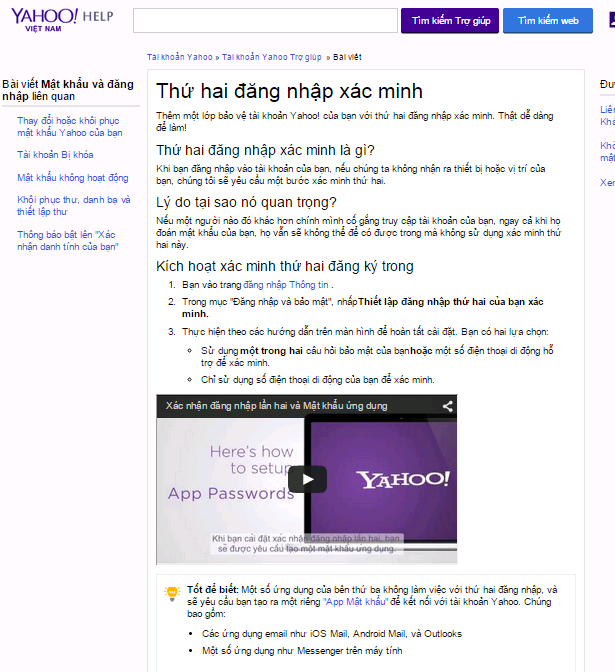

vé máy bay giá rẻ đi Mỹ
Trả lờiXóaThủ tục nhập cảnh Mỹ dành cho khách du lịch
Kinh nghiệm mua vé máy bay đi Mỹ giá rẻ
vé máy bay China Airlines đi Mỹ giá rẻ
Những vật dụng không được mang lên máy bay
Đặt vé máy bay hãng Pacific Airlines giá rẻ
Kinh nghiệm du lịch Đà Nẵng 4 ngày 3 đêm